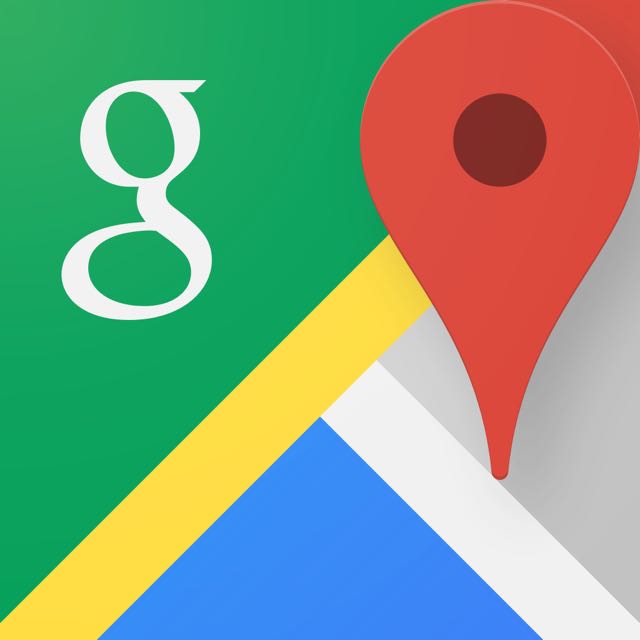『Google Maps』がさらに使いやすくなりました。
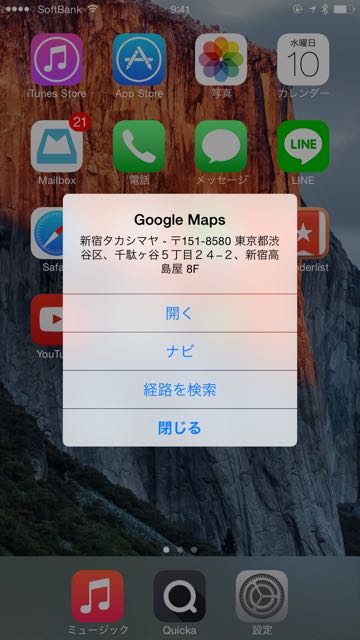
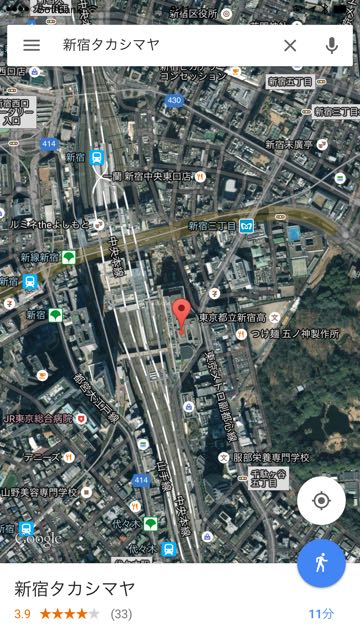
Google Mapsがアップデートし、新機能が追加されました。パソコンで調べた場所を、スマートフォンやタブレットにすぐ送信できるというものです。
俺たちのGoogle Mapsがさらに進化!というわけで、詳しくみていきましょう。
目次
Ver.4.7.0にアップデート
Ver.4.7.0のアップデートで、特定の場所をパソコンからスマホやタブレットに送信できるようになりました。さっそく使ってみよう!
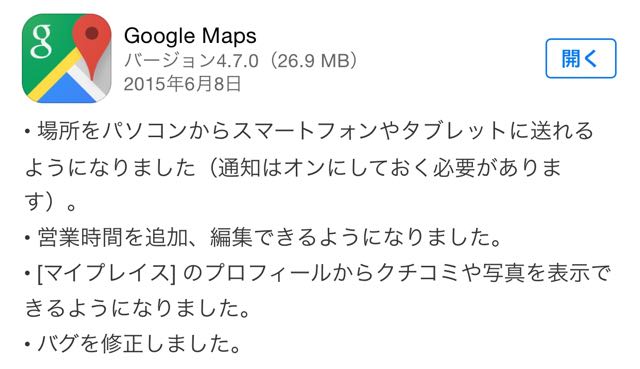
使う前に・・・
まず、パソコンとスマホで、同じGoogleアカウントにログインしましょう。Google Maps上で通知をオンにする必要があります。
Google Mapsの【設定】から【通知】をタップして、「デスクトップ版マップから送信」をオンにします。
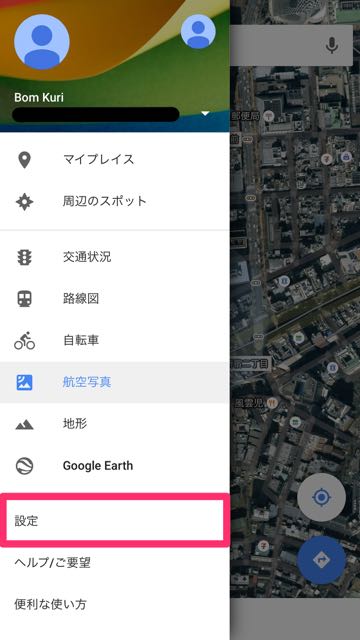
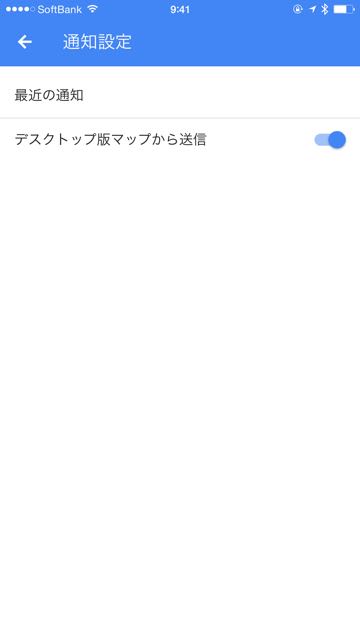
次に、スマートフォン本体の通知もオンにします。iPhoneでは、設定アプリから【通知】を選択し、Google Mapsの通知をオンに。これで設定は完了です。
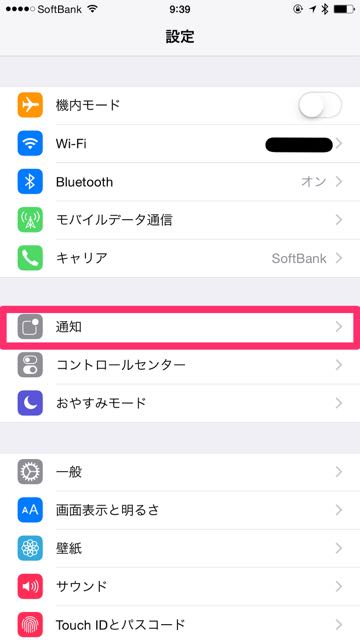
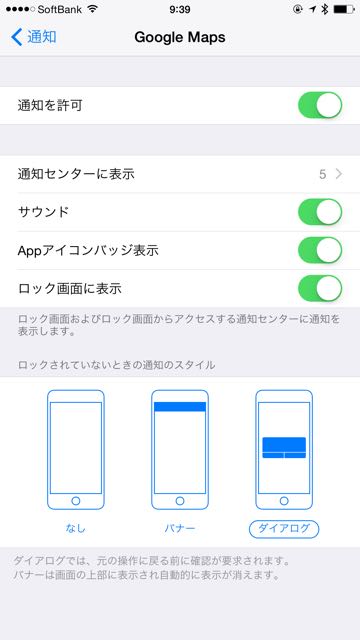
PCから簡単に場所を送れる!
ブラウザでGoogle Mapsにアクセス。行きたい場所を検索すると【携帯電話に送信】という項目が表示されます。
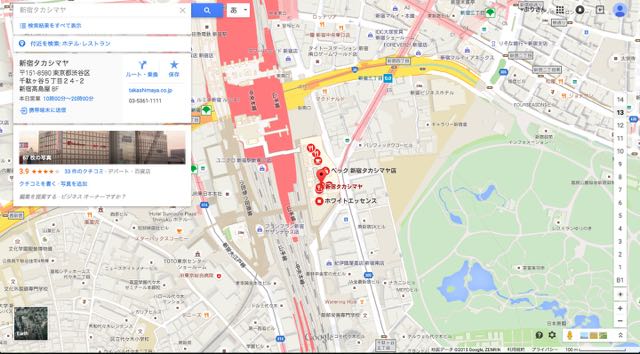
場所を送りたい端末を選択すると・・・
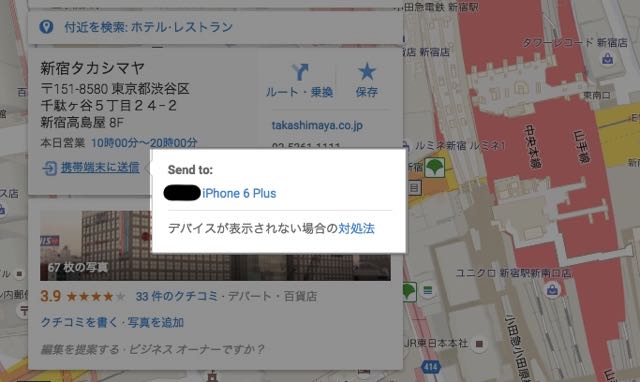
iPhoneに通知が。【開く】をタップするとさきほどの場所が表示されました!現在地からのナビもすぐに行ってくれますよ。
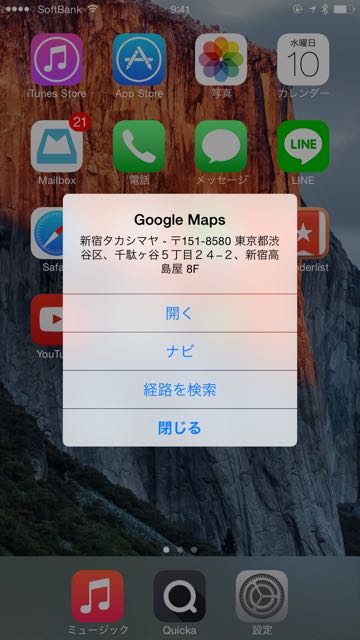
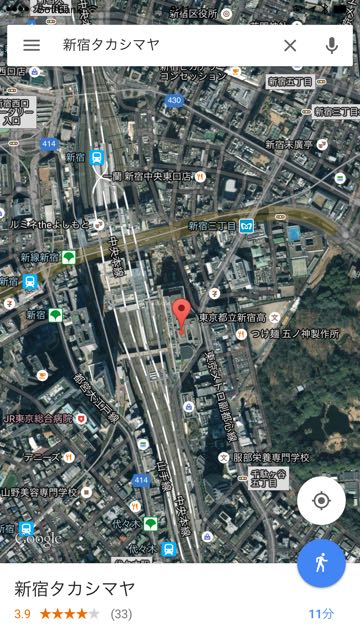
Google Mapsを使っている方は使ってみてください!
| ・販売元: Google, Inc. ・掲載時のDL価格: 無料 ・カテゴリ: ナビゲーション ・容量: 28.2 MB ・バージョン: 4.7.0 |